아래의 절차를 참고하세요
암호로 보호된 7z 파일을 어떻게 추출하나요?
ezyZip을 사용하면 암호로 잠긴 7z 파일을 쉽게 추출할 수 있습니다.
- 7z 파일을 선택하는 두 가지 방법이 있습니다:
- 파일 선택기를 열려면 "압축 해제할 zip 파일 선택"을 클릭하세요
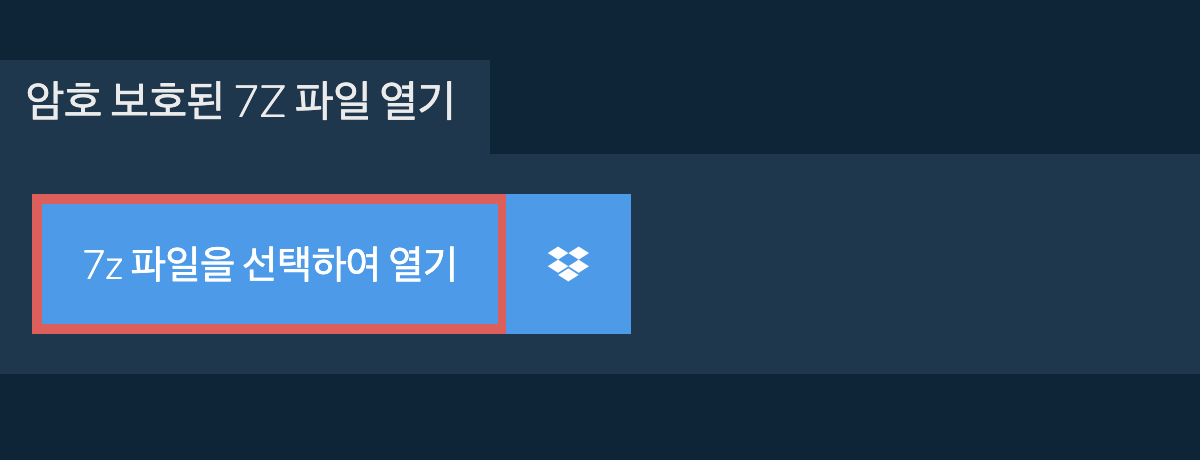
- 7z 파일을 직접 압축 해제 패널에 드래그 앤 드롭하세요
- 비밀번호 입력을 요구하는 창이 나타납니다. 올바른 비밀번호를 입력하고 "비밀번호 설정"을 클릭하세요.
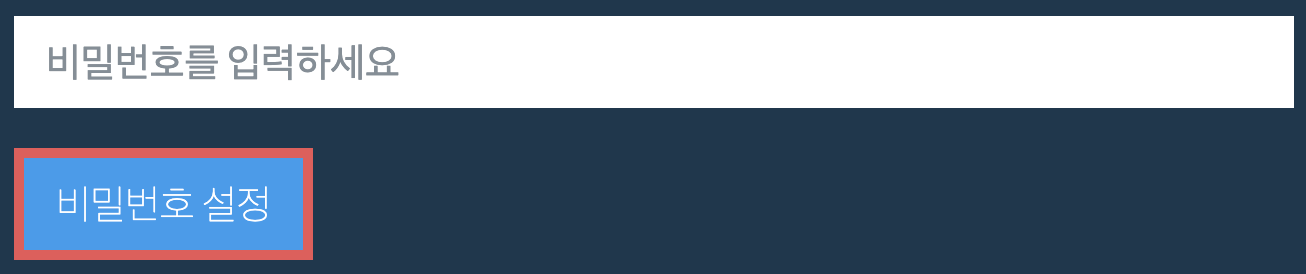
- 파일 추출이 시작되며, 완료되면 7z 파일의 내용이 나열됩니다.
- 개별 파일에 "저장"을 클릭하여 로컬 드라이브에 파일을 저장하세요.
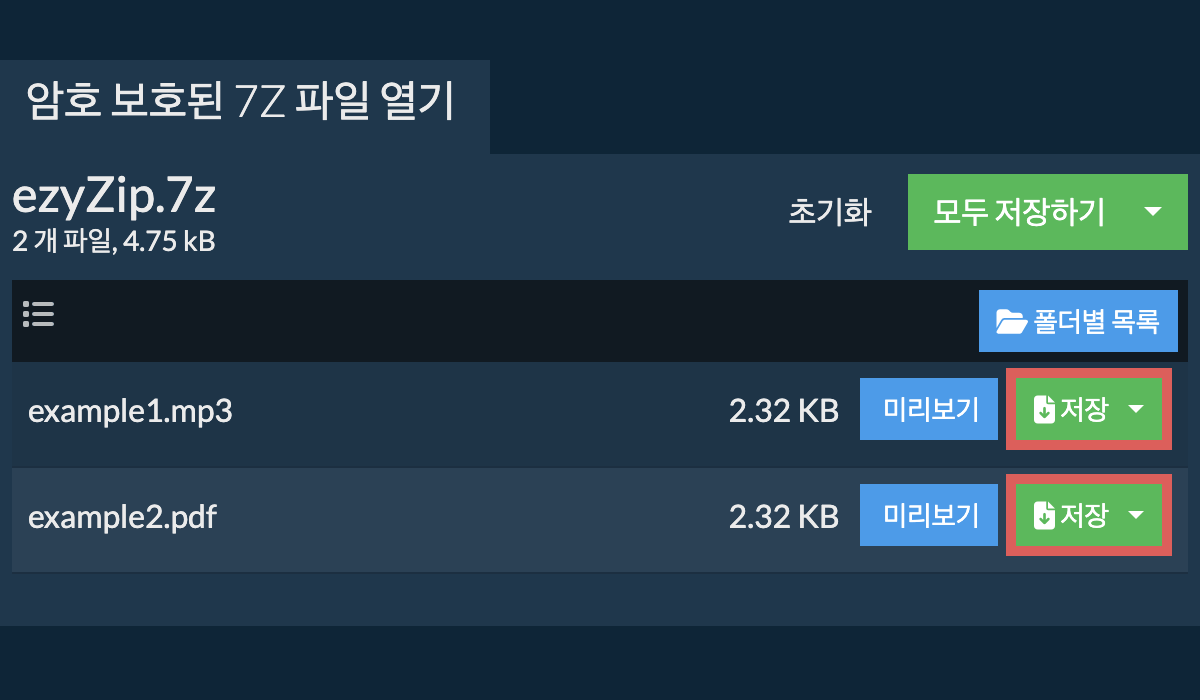
폴더에 모든 파일 저장하려면?
- 위의 설명에 따라 ZIP파일을 엽니다.
- "모두 저장"을 클릭하십시오. 버튼이 비활성화 된 경우, 브라우저에서 지원하지 않는다는 의미입니다.
크롬에서 다음 설정을 전환하여 활성화 할 수 있습니다 :chrome://flags/#native-file-system-api
(주소창에 복사/붙여넣기)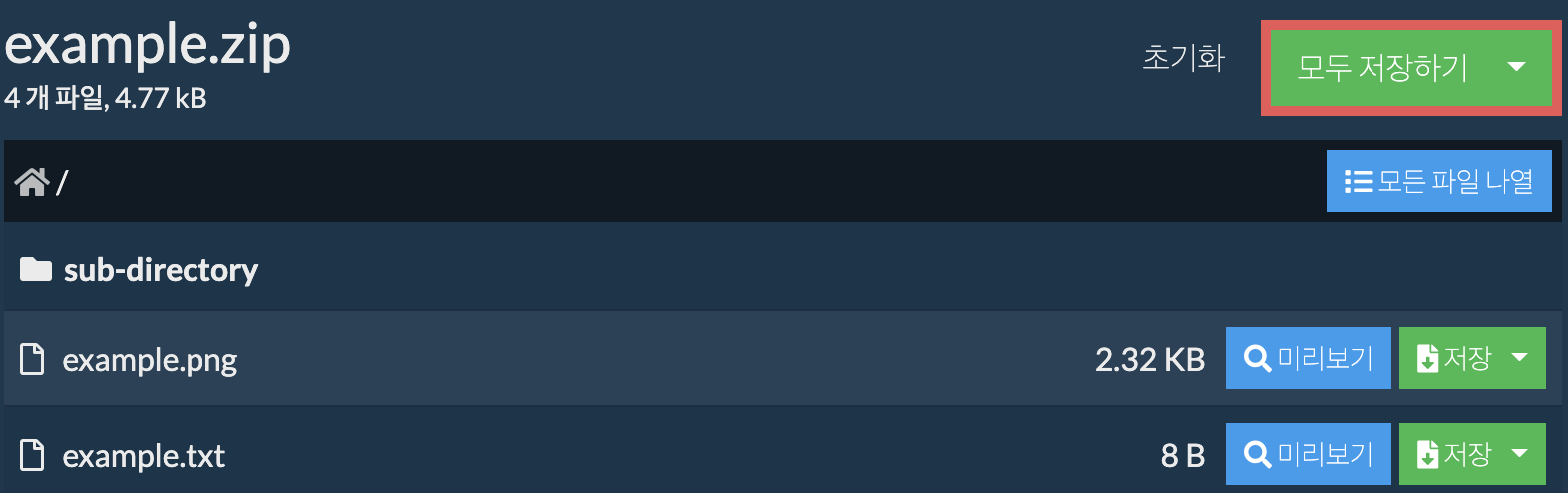
- 파일을 변환할 빈 폴더를 선택하세요. 참고: 같은 이름의 파일이 있다면 ezyZip(이지짚)으로 덮어쓰기.
- 폴더를 선택하면, 브라우저에서 엑세스 권한을 요구합니다. "파일보기"를 선택한 후, "변경사항 저장"을 클릭합니다.
- 지정한 대상에 파일과 하위 폴더 저장을 시작합니다.
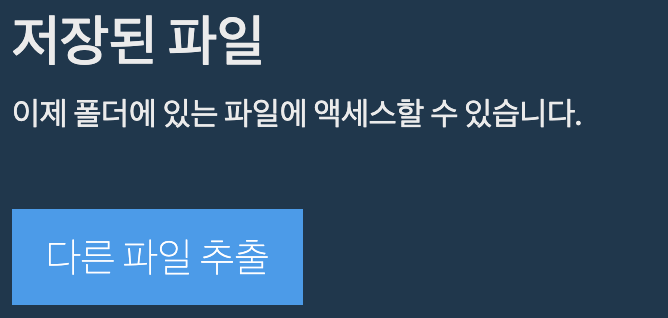
ezyZip은 어떤 운영 체제및 브라우저를 지원 하나요?
ezyZip은 최신 브라우저를 실행 할 수 있는 모든 OS를 지원합니다. Windows, MacOS, Linux (예: Ubuntu, Mint, Debian), Android, ChromeOS (Chromebook),iOS (iPhone, iPad 및 iPod Touch)에서 작동되도록 테스트 했습니다.
일반적으로 사용되는 브라우저 중 하나 또는 별도의 최신 버전을 사용 하고 있는 지 확인 하세요. (예 : Chrome, Firefox, Safari, Opera).
일반적으로 사용되는 브라우저 중 하나 또는 별도의 최신 버전을 사용 하고 있는 지 확인 하세요. (예 : Chrome, Firefox, Safari, Opera).
ezyZip은 무엇인가요?
ezyZip은 보관 파일 관리를 위한 무료 온라인 도구입니다. zip, 7zip (7z), rar, tar, tar.xz, txz, tar.bz2, tar.gz, tgz, jar, ear, war, zi.를 지원합니다.
다른 온라인 유틸리티와 달리 ezyZip은 파일 크기 제한이 없으며, 파일을 서버에 업로드 / 다운로드 할 필요가 없습니다. 로컬로 브라우저 앱에서 실행되므로 다른 유사한 온라인 도구보다 훨씬 빠릅니다. 브라우저에 파일 정보가 남지 않아 개인 정보가 보호 됩니다.
